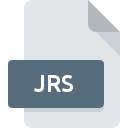
Bestandsextensie JRS
Exchange Reserve Transaction Log Format
-
DeveloperMicrosoft
-
Category
-
Populariteit3.5 (2 votes)
Wat is JRS bestand?
De volledige bestandsindeling van bestanden met de extensie JRS is Exchange Reserve Transaction Log Format. Exchange Reserve Transaction Log Format specificatie is gemaakt door Microsoft. Bestanden met de extensie JRS kunnen worden gebruikt door programma's die worden gedistribueerd voor het platform Windows. JRS-bestandsindeling, samen met 6033 andere bestandsindelingen, behoort tot de categorie Verschillende bestanden. Gebruikers wordt geadviseerd om Microsoft Exchange Server software te gebruiken voor het beheren van JRS-bestanden, hoewel 4 andere programma's ook dit type bestand aankunnen. Microsoft Exchange Server software is ontwikkeld door Microsoft Corporation, en op de officiële website kunt u meer informatie vinden over JRS-bestanden of het Microsoft Exchange Server softwareprogramma.
Programma's die JRS bestandsextensie ondersteunen
Hieronder staat een tabel met programma's die JRS-bestanden ondersteunen. Bestanden met het achtervoegsel JRS kunnen naar elk mobiel apparaat of systeemplatform worden gekopieerd, maar het is mogelijk dat ze niet correct op het doelsysteem worden geopend.
Programma’s die een JRS-bestand ondersteunen
Hoe open je een JRS-bestand?
Problemen met de toegang tot JRS kunnen verschillende oorzaken hebben. Aan de andere kant, de meest voorkomende problemen met betrekking tot Exchange Reserve Transaction Log Format bestanden zijn niet complex. In de meeste gevallen kunnen ze snel en effectief worden aangepakt zonder hulp van een specialist. De onderstaande lijst helpt u bij het oplossen van het probleem.
Stap 1. Installeer Microsoft Exchange Server software
 De meest voorkomende reden voor dergelijke problemen is het ontbreken van goede toepassingen die JRS-bestanden ondersteunen die op het systeem zijn geïnstalleerd. De meest voor de hand liggende oplossing is om Microsoft Exchange Server of één voor de vermelde programma's te downloaden en te installeren: Microsoft Windows, Windows Live Mail, Windows Mail. Hierboven vindt u een complete lijst met programma's die JRS-bestanden ondersteunen, ingedeeld naar systeemplatforms waarvoor ze beschikbaar zijn. De veiligste methode om Microsoft Exchange Server geïnstalleerd te downloaden is door naar de website van de ontwikkelaar (Microsoft Corporation) te gaan en de software te downloaden met behulp van de aangeboden links.
De meest voorkomende reden voor dergelijke problemen is het ontbreken van goede toepassingen die JRS-bestanden ondersteunen die op het systeem zijn geïnstalleerd. De meest voor de hand liggende oplossing is om Microsoft Exchange Server of één voor de vermelde programma's te downloaden en te installeren: Microsoft Windows, Windows Live Mail, Windows Mail. Hierboven vindt u een complete lijst met programma's die JRS-bestanden ondersteunen, ingedeeld naar systeemplatforms waarvoor ze beschikbaar zijn. De veiligste methode om Microsoft Exchange Server geïnstalleerd te downloaden is door naar de website van de ontwikkelaar (Microsoft Corporation) te gaan en de software te downloaden met behulp van de aangeboden links.
Stap 2. Controleer de versie van Microsoft Exchange Server en werk deze indien nodig bij
 Als de problemen met het openen van JRS-bestanden nog steeds optreden, zelfs na het installeren van Microsoft Exchange Server, is het mogelijk dat u een verouderde versie van de software hebt. Controleer op de website van de ontwikkelaar of een nieuwere versie van Microsoft Exchange Server beschikbaar is. Softwareontwikkelaars implementeren mogelijk ondersteuning voor modernere bestandsindelingen in bijgewerkte versies van hun producten. Dit kan een van de oorzaken zijn waarom JRS-bestanden niet compatibel zijn met Microsoft Exchange Server. De meest recente versie van Microsoft Exchange Server is achterwaarts compatibel en kan bestandsformaten verwerken die worden ondersteund door oudere versies van de software.
Als de problemen met het openen van JRS-bestanden nog steeds optreden, zelfs na het installeren van Microsoft Exchange Server, is het mogelijk dat u een verouderde versie van de software hebt. Controleer op de website van de ontwikkelaar of een nieuwere versie van Microsoft Exchange Server beschikbaar is. Softwareontwikkelaars implementeren mogelijk ondersteuning voor modernere bestandsindelingen in bijgewerkte versies van hun producten. Dit kan een van de oorzaken zijn waarom JRS-bestanden niet compatibel zijn met Microsoft Exchange Server. De meest recente versie van Microsoft Exchange Server is achterwaarts compatibel en kan bestandsformaten verwerken die worden ondersteund door oudere versies van de software.
Stap 3. Stel de standaardapplicatie in om JRS-bestanden te openen naar Microsoft Exchange Server
Als het probleem in de vorige stap niet is opgelost, moet u JRS-bestanden koppelen aan de nieuwste versie van Microsoft Exchange Server die u op uw apparaat hebt geïnstalleerd. Het proces van het koppelen van bestandsindelingen aan de standaardtoepassing kan verschillen in details, afhankelijk van het platform, maar de basisprocedure lijkt erg op elkaar.

De procedure om het standaardprogramma te wijzigen in Windows
- Kies het item in het bestandsmenu dat toegankelijk is door met de rechtermuisknop op het JRS-bestand te klikken
- Klik op en selecteer vervolgens de optie
- Als u het proces wilt voltooien, selecteert item en selecteert u met de bestandsverkenner de Microsoft Exchange Server installatiemap. Bevestig door aan te Altijd deze app gebruiken voor het openen van JRS-bestanden openen en op klikken.

De procedure om het standaardprogramma te wijzigen in Mac OS
- Door met de rechtermuisknop op het geselecteerde JRS-bestand te klikken, opent u het bestandsmenu en kiest u
- Open het gedeelte door op de naam te klikken
- Selecteer Microsoft Exchange Server en klik op
- Als u de vorige stappen hebt gevolgd, verschijnt een bericht: Deze wijziging wordt toegepast op alle bestanden met de extensie JRS. Klik vervolgens op de knop om het proces te voltooien.
Stap 4. Zorg ervoor dat het JRS-bestand compleet is en geen fouten bevat
Mocht het probleem na het uitvoeren van de stappen 1-3 nog steeds optreden, controleer dan of het JRS-bestand geldig is. Problemen met het openen van het bestand kunnen verschillende oorzaken hebben.

1. Controleer of de JRS niet is geïnfecteerd met een computervirus
Als JRS inderdaad is geïnfecteerd, is het mogelijk dat de malware het openen blokkeert. Het wordt aanbevolen om het systeem zo snel mogelijk op virussen en malware te scannen of een online antivirusscanner te gebruiken. Als de scanner heeft vastgesteld dat het JRS-bestand onveilig is, volg dan de instructies van het antivirusprogramma om de dreiging te neutraliseren.
2. Controleer of het bestand beschadigd of beschadigd is
Hebt u het betreffende JRS-bestand van een andere persoon ontvangen? Vraag hem / haar om het nog een keer te verzenden. Het bestand is mogelijk foutief gekopieerd en de gegevens hebben integriteit verloren, waardoor er geen toegang tot het bestand is. Als het JRS-bestand slechts gedeeltelijk van internet is gedownload, probeer het dan opnieuw te downloaden.
3. Controleer of uw account beheerdersrechten heeft
Het is mogelijk dat het betreffende bestand alleen toegankelijk is voor gebruikers met voldoende systeemrechten. Meld u af bij uw huidige account en meld u aan bij een account met voldoende toegangsrechten. Open vervolgens het bestand Exchange Reserve Transaction Log Format.
4. Zorg ervoor dat het systeem voldoende middelen heeft om Microsoft Exchange Server uit te voeren
De besturingssystemen kunnen voldoende vrije bronnen opmerken om de toepassing uit te voeren die JRS-bestanden ondersteunt. Sluit alle actieve programma's en probeer het JRS-bestand te openen.
5. Controleer of u de nieuwste updates voor het besturingssysteem en stuurprogramma's hebt
De nieuwste versies van programma's en stuurprogramma's kunnen u helpen bij het oplossen van problemen met Exchange Reserve Transaction Log Format -bestanden en zorgen voor de beveiliging van uw apparaat en besturingssysteem. Het kan zijn dat de JRS-bestanden correct werken met bijgewerkte software die enkele systeemfouten verhelpt.
Wilt u helpen?
Als je nog meer informatie over de bestandsextensie JRS hebt, zullen we je dankbaar zijn als je die wilt delen met de gebruikers van onze site. Gebruik het formulier hier en stuur ons je informatie over het JRS-bestand.

 Windows
Windows 




